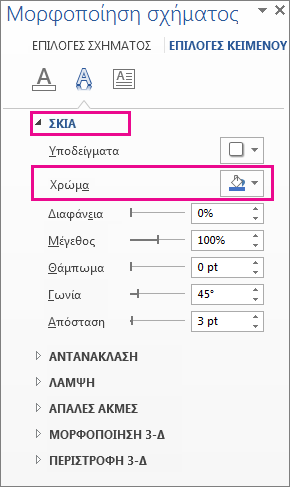Σημείωση: Αυτό το άρθρο έχει εκπληρώσει το σκοπό του και πρόκειται να αποσυρθεί σύντομα. Για την αποφυγή των σφαλμάτων "Η σελίδα δεν βρέθηκε", θα καταργήσουμε τις γνωστές συνδέσεις. Εάν έχετε δημιουργήσει συνδέσεις σε αυτή τη σελίδα, καταργήστε τις και μαζί θα διατηρήσουμε τη σωστή λειτουργία του web.
Υπάρχουν τόσα πολλά πράγματα που μπορείτε να αλλάξετε για να δείτε την εμφάνιση που θέλετε για το κείμενο του WordArt. Μπορείτε να αλλάξετε το εσωτερικό (γέμισμα) των γραμμάτων, το χρώμα περιγράμματος των γραμμάτωνή το χρώμα της σκιάς. Όλες αυτές οι αλλαγές χρωμάτων γίνονται στην καρτέλα " Εργαλεία σχεδίασης/μορφοποίηση " στα στυλ WordArt.
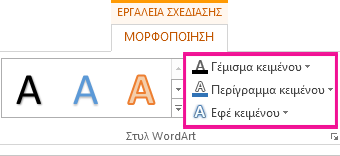
Αλλαγή του εσωτερικού χρώματος των γραμμάτων του WordArt
-
Επιλέξτε το κείμενο WordArt που θα συμπληρώσετε με χρώμα.
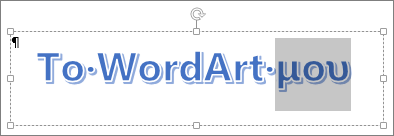
Με αυτήν την ενέργεια, εμφανίζεται η καρτέλα Εργαλεία σχεδίασης | Μορφοποίηση.
-
Στην καρτέλα Εργαλεία σχεδίασης/μορφοποίηση , κάντε κλικ στην επιλογή Γέμισμα κειμένουκαι επιλέξτε το χρώμα που θέλετε.
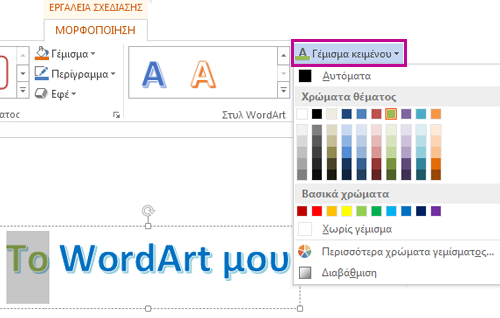
Συμβουλή: Μπορείτε να κάνετε το WordArt να βλέπει περισσότερο (διαφανές) αλλάζοντας το χρώμα. Κάντε κλικ στην επιλογή διαβάθμιση και, στη συνέχεια, επιλέξτε την παραλλαγή που θέλετε.
Αλλαγή του χρώματος περιγράμματος
-
Επιλέξτε το κείμενο WordArt που θα αλλάξετε.
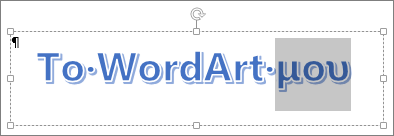
Με αυτήν την ενέργεια, εμφανίζεται η καρτέλα Εργαλεία σχεδίασης | Μορφοποίηση.
-
Στην καρτέλα Εργαλεία σχεδίασης/μορφοποίηση , κάντε κλικ στην επιλογή Περίγραμμα κειμένουκαι επιλέξτε το χρώμα περιγράμματος.
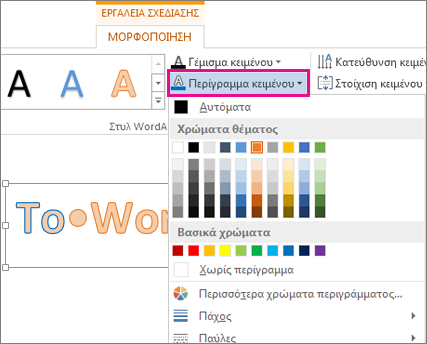
-
Εάν θέλετε, αλλάξτε το πλάτος ή το στυλ της διάρθρωσης, κάνοντας κλικ στην επιλογή Πάχος ή παύλες.
Συμβουλή: Μπορείτε επίσης να αλλάξετε το χρώμα περιγράμματος του πλαισίου που περιέχει το WordArt.
Αλλαγή του χρώματος σκιάς
-
Επιλέξτε το κείμενο WordArt που θα αλλάξετε.
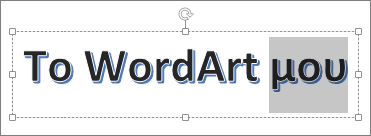
Με αυτήν την ενέργεια, εμφανίζεται η καρτέλα Εργαλεία σχεδίασης | Μορφοποίηση.
-
Στην καρτέλα Εργαλεία σχεδίασης/μορφοποίηση , κάντε κλικ στην επιλογή εφέ κειμένου > Shadow >επιλογές σκίασης.
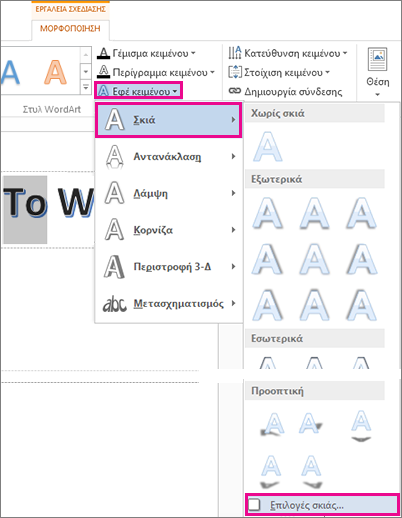
-
Στο παράθυρο Μορφοποίηση σχήματος , στην περιοχή σκιά, κάντε κλικ στην επιλογή χρώμακαι επιλέξτε το χρώμα για τη σκιά.